
Как исправить проблему с тем, что планшет Samsung не включается, с помощью 6 решений?

«Я не пользовался планшетом пару недель. Он был полностью разряжен, и сегодня я попытался его снова зарядить, но он не включается. Я следовал нескольким инструкциям по устранению неполадок, но не нашел ни одного решения, предложенного в этих инструкциях. Кто-нибудь знает, что мне делать?»
— С Reddit
Почему мой планшет Samsung не включается? Если вы являетесь владельцем смартфона, то хотя бы раз в жизни сталкивались с устройством, которое не включается. Вы пытались зарядить его часами, но безрезультатно. Хотя это распространенная проблема, мы не можем не паниковать, и самое худшее? Это единственное устройство, от которого вы зависите. В этом случае нам остается только смириться с проблемой и попытаться ее решить. Вам нужно сделать всего три вещи: определить проблему, найти решение и применить его. Звучит просто, не правда ли? Что ж, читайте дальше, чтобы узнать, как это сделать на практике и снова заставить ваш планшет Samsung работать безупречно.
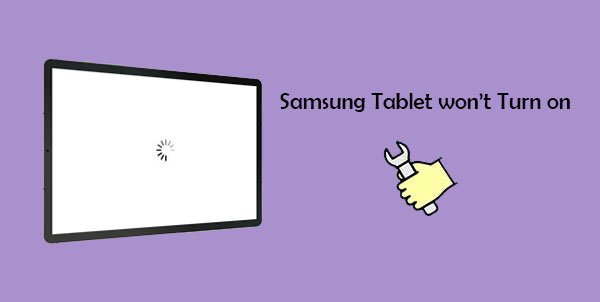
Возможно, вы купили свой первый планшет Samsung пару недель назад, а теперь Galaxy Tab A не запускается. Знайте, что за таким странным поведением стоят определённые причины. Ниже перечислены некоторые из них:
* Ваш планшет Samsung имеет физические повреждения.
* Батарея разряжена.
* В системе обнаружены некоторые ошибки и сбои.
* Батарея утилизирована и не подлежит перезарядке.
* Ваш планшет Samsung завис .
Теперь, когда вы знаете несколько причин, по которым ваш планшет Samsung не включается, пришло время рассказать вам о возможных способах решения проблемы.
Если ваш планшет Samsung вообще не включается, первое, что следует сделать, это проверить его на наличие возможных аппаратных повреждений. Тщательно осмотрите корпус планшета, экран и разъем зарядки на наличие видимых трещин, вмятин или следов попадания воды. Пыль или мусор внутри разъема зарядки также могут препятствовать правильной зарядке, поэтому при необходимости аккуратно очистите его. Если вы обнаружите серьезные физические повреждения, планшету может потребоваться профессиональный ремонт, поскольку аппаратные проблемы могут полностью препятствовать включению устройства.
Если явных повреждений оборудования нет, проблема может заключаться просто в полностью разряженной батарее. Подключите планшет Samsung к источнику питания, используя оригинальное зарядное устройство и кабель, так как несовместимые или поврежденные аксессуары могут не обеспечивать надлежащую зарядку устройства. Вы также можете попробовать другую розетку или зарядный кабель, чтобы исключить проблемы с питанием. Оставьте планшет заряжаться не менее 10 минут без перерыва, затем попробуйте включить его снова. Во многих случаях сильно разряженной батарее требуется некоторое время, прежде чем устройство начнет реагировать.

Если зарядка не дает никакого результата, возможно, система временно зависла. Принудительная перезагрузка может помочь обновить систему и устранить мелкие неполадки, препятствующие включению планшета.
Шаг 1: Нажмите одновременно кнопки «Уменьшение громкости» и «Питание», пока на экране не появится логотип Samsung.
Шаг 2: Отпустите кнопки, когда увидите, что экран включается. Ваш телефон перезагрузится, если система зависнет, затормозится или начнет тормозить.
Если принудительная перезагрузка не помогает, проблема может быть вызвана неисправным сторонним приложением. Загрузка планшета Samsung в безопасном режиме поможет определить, не мешают ли установленные приложения нормальному запуску устройства.
Шаг 1: Нажимайте кнопки «Питание» + «Уменьшение громкости», пока не появится экран планшета Galaxy.
Шаг 2: Отпустите кнопку «Питание» и удерживайте кнопку «Уменьшение громкости», пока в левом нижнем углу экрана не появится надпись «Безопасный режим», затем отпустите ее.

Шаг 3: В безопасном режиме планшета Samsung Tab вы можете проверить наличие неисправного приложения и удалить его.
Если ни один из вышеперечисленных методов не сработает, система может быть серьезно повреждена. В качестве последнего шага по устранению неполадок вручную можно выполнить сброс к заводским настройкам , что поможет исправить серьезные системные проблемы, препятствующие включению планшета.
Шаг 1: Нажмите и удерживайте одновременно клавиши «Увеличение громкости» и «Домой».
Шаг 2: Удерживая кнопки, нажмите кнопку «Питание» и удерживайте ее до тех пор, пока в верхнем левом углу экрана не появится сообщение «Загрузка режима восстановления», затем отпустите кнопки.
Шаг 3: Выберите опцию «Очистить данные/Сброс к заводским настройкам» на экране восстановления Android . Переключайтесь между опциями с помощью кнопок уменьшения и увеличения громкости, а также кнопки питания, чтобы выбрать опцию «Сброс к заводским настройкам».

Шаг 4: Выберите «Да» и дождитесь завершения сброса настроек. После завершения выберите «Перезагрузить систему сейчас», чтобы перезагрузить телефон.
Однако, если после всех вышеперечисленных способов ремонта ваш планшет Samsung по-прежнему не включается, скорее всего, проблема носит более серьезный системный характер. В этом случае наиболее эффективным и надежным вариантом будет использование профессионального инструмента для ремонта . Android Repair — это лучший инструмент для устранения неполадок с планшетом Samsung, который не включается.
Программа проста в использовании и поможет вам быстро отремонтировать ваше устройство. Это программное обеспечение совместимо с устройствами Android , включая планшеты Samsung. Кроме того, Android Repair способен устранять такие проблемы, как ошибки обновления, зависание экрана, постоянные перезагрузки телефонов Samsung и другие неполадки, которые могут препятствовать включению телефона.
Чем может помочь вам программа Android Repair:
Как работает это программное обеспечение? Возможно, вам интересно, какие волшебные трюки использует Android Repair для восстановления вашего устройства. Вот пошаговая инструкция:
01 Загрузите и установите Android Repair на свой компьютер, затем запустите программу. Подключите неработающий или зависший планшет Samsung к ПК с помощью USB-кабеля. В главном интерфейсе выберите «Восстановление системы», выберите « Android » в качестве типа устройства и нажмите «Восстановление Android » > «Восстановить сейчас», чтобы продолжить.
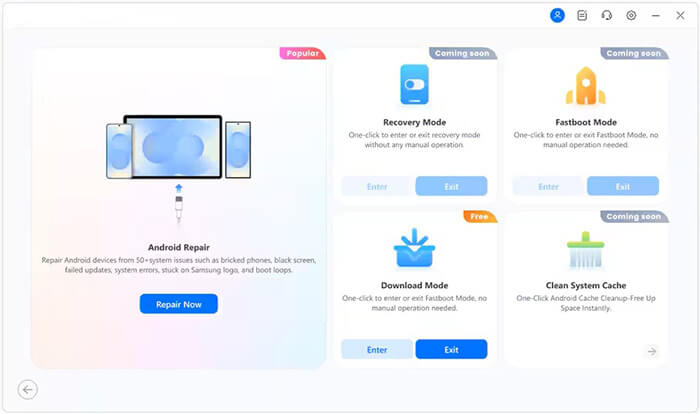
02 При появлении запроса выберите «Samsung» в качестве марки вашего устройства и нажмите «Начать». На следующем экране снова нажмите «Начать», чтобы запустить процедуру восстановления системы.
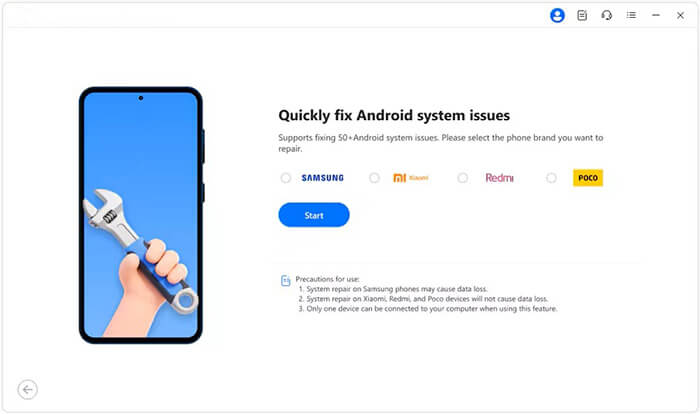
03 Теперь вы увидите экран с информацией о вашем планшете. Внимательно выберите и подтвердите правильную марку, модель, название устройства, страну и оператора связи. Прочитайте предупреждение, убедитесь, что все данные верны, а затем нажмите «Далее», чтобы продолжить.

04 Следуйте инструкциям на экране, чтобы загрузить планшет Samsung в режим загрузки (Download Mode). Комбинации клавиш могут различаться в зависимости от вашей модели, поэтому внимательно следуйте указаниям программы.
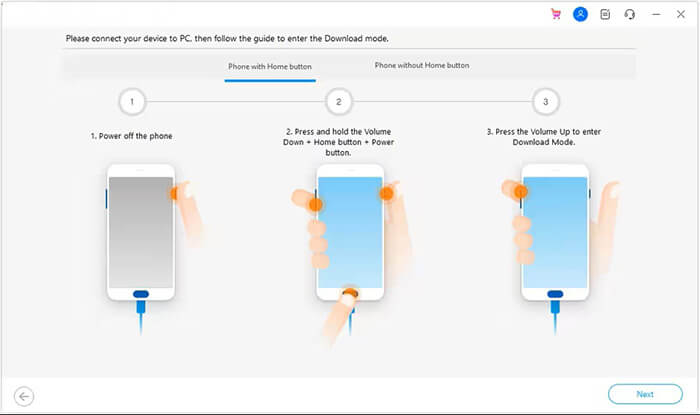
05 После успешного перехода планшета в режим загрузки нажмите «Далее». Программа Android Repair начнет загрузку необходимого пакета прошивки и автоматически устранит системные неполадки. После завершения процесса ваш планшет Samsung должен включиться и снова нормально функционировать.

Часто смартфоны не включаются, и устройства Samsung не являются исключением. Предложенные в этой статье решения проверены и доказали свою эффективность. Поэтому попробуйте их, чтобы убедиться, помогут ли они вам. Возможно, вам также пригодится мощный инструмент, такой как Android Repair , чтобы без проблем устранить любые неполадки в вашем телефоне или планшете Samsung.
Статьи по теме:
Android телефон постоянно выключается? 15 способов решения проблемы здесь.
«Черный экран смерти» на устройствах Samsung: причины, решения и способы предотвращения.
Как исправить проблему с «синим экраном смерти» Android телефоне?
Сенсорный экран не работает на Samsung: 15 надежных способов ремонта экрана

 Android Восстановление
Android Восстановление
 Как исправить проблему с тем, что планшет Samsung не включается, с помощью 6 решений?
Как исправить проблему с тем, что планшет Samsung не включается, с помощью 6 решений?